Sida loo tirtiro faylasha ku meel gaarka ah gudaha Windows 10
Sida loo tirtiro faylalka ku meel gaadhka ah gudaha Windows 10: (How To Delete Temporary Files In Windows 10: ) Dhammaantiin waad og tihiin in kombuyuutarrada ama kombuyuutarrada ay sidoo kale u shaqeeyaan sidii qalab wax lagu kaydiyo oo dhawr fayl lagu kaydiyo. Codsiyo iyo barnaamijyo badan ayaa sidoo kale lagu rakibay. Dhammaan faylashaas, apps-ka iyo xogta kale waxa ay ku fadhiistaan booska Hard Disk-ga taas oo keenta in xusuusta Hard Diskgu ay ka buuxdo awooddeeda.
Mararka qaarkood, Hard Disk- gaagu xataa kuma jiraan faylal iyo apps badan, laakiin haddana waxay muujinaysaa in xusuusta Hard Disk-gu ay ku dhowdahay inay buuxdo(hard disk memory is almost full) . Kadib, si aad boos banaan u hesho si faylal iyo apps cusub loo kaydiyo, waxaad u baahan tahay inaad tirtirto xogta qaar xitaa haddii ay muhiim kuu tahay. Weligaa ma is weydiisay sababta ay tani u dhacdo? Inkastoo Hard Disk-gaagu leeyahay xasuus ku filan balse marka aad kaydiso qaar ka mid ah faylal ama apps markaas waxa ay ku tusinaysaa in xusuustaasi ay buuxsanto?
Haddii aad waligaa isku daydo inaad ogaato sababta tani u dhacdo laakiin aadan awoodin inaad gaarto gunaanad kasta markaa ha ka welwelin maanta waxaan ku hagaajin doonaa arrintan hagahan. Marka Hard Disk-gu aanu xog badan ku jirin balse uu weli muujinayo xusuusta buuxda, markaa tani waxay dhacdaa sababtoo ah Apps-yada iyo faylalka hore loogu kaydiyay Hard Disk-gaaga ayaa abuuray qaar ku meel gaadh ah oo loo baahan yahay in si ku meel gaadh ah loogu kaydiyo macluumaadka qaar.
Faylasha ku meel gaadhka ah : Faylasha(Temporary Files: ) ku meel gaadhka ah waa faylalka ay apps-ku ku kaydiyaan kombayutarkaga si ay macluumaadka qaar u hayaan si ku meel gaadh ah. Gudaha Windows 10 , waxaa jira faylal kale oo ku meel gaar ah oo la heli karo sida faylalka hadha ka dib markii la cusboonaysiiyay nidaamka qalliinka, warbixinta qaladka, iwm.

Haddaba, haddii aad rabto in aad banayso meel bannaan oo ku luminaya faylalka ku meel gaarka ah, waxaad u baahan tahay inaad tirtirto faylasha ku meel gaadhka ah ee inta badan laga heli karo galka Windows Temp kaasoo ku kala duwan nidaamka hawlgalka iyo nidaamka hawlgalka.
Sida loo tirtiro faylasha ku meel gaarka ah gudaha Windows 10(How To Delete Temporary Files In Windows 10)
Hubi inaad abuurto barta soo celinta(create a restore point) haddii ay wax qaldamaan.
Waxaad gacanta ku tirtiri kartaa faylasha ku meel gaadhka ah adiga oo raacaya tillaabooyinka hoose:(You can delete temporary files manually by following below steps:)
1. Riix Windows Key + R ka dibna ku qor %temp%sanduuqa(Run) wada hadalka oo ku dhufo Enter .

2. Tani waxay furi doontaa galka Temp(Temp folder) oo ay ku jiraan dhammaan faylasha ku meel gaarka ah.

3. Dooro dhammaan faylasha iyo faylalka aad rabto in aad tirtirto.( delete.)
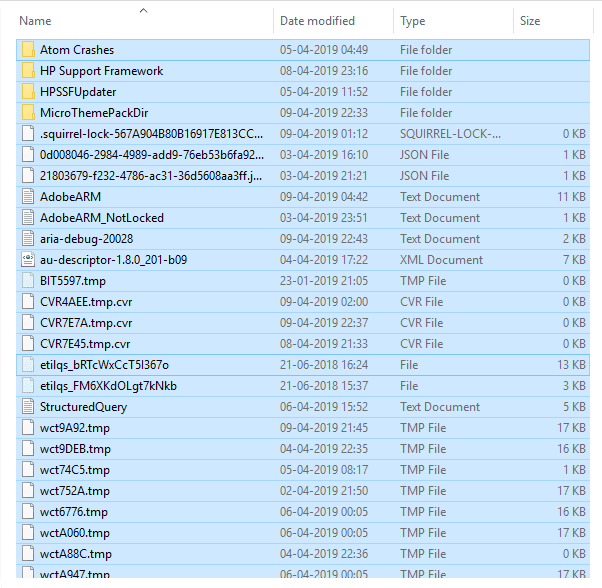
4. Tirtir dhammaan faylasha la doortay(Delete all the selected files) adiga oo gujinaya badhanka tirtirka(delete button) ee kiiboodhka. Ama dooro dhammaan faylasha ka dib midig-guji oo dooro Delete.
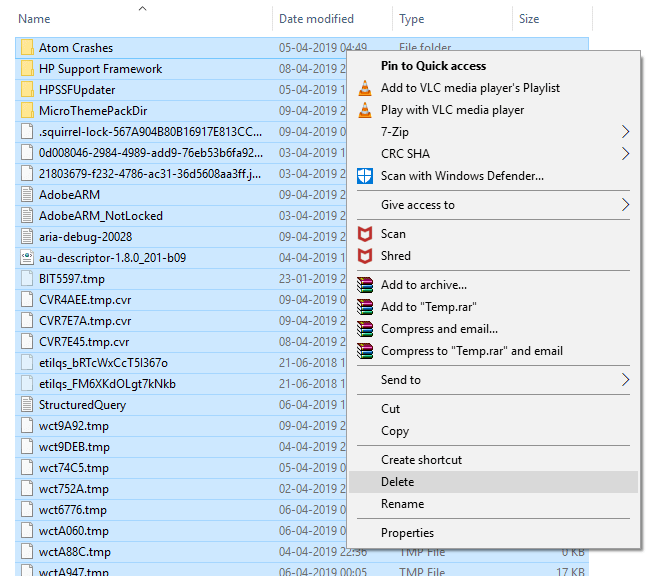
5.Faylashaadu waxay bilaabi doonaan in la tirtiro. Waxay qaadan kartaa dhowr ilbiriqsi ilaa dhowr daqiiqo iyadoo ku xiran tirada faylasha ku meel gaarka ah.
Fiiro gaar ah:(Note:) Markaad tirtirto haddii aad hesho fariin digniin ah sida faylkan ama faylka lama tirtiri karo maadaama uu weli isticmaalo barnaamijka. Ka dib ka bood(Skip) faylkaas oo guji Skip.
6.Ka dib markii Windows dhammeeyo tirtirka dhammaan faylasha ku meel gaadhka ah(Windows finish deleting all the temporary files) , galka ku meel gaarka ah waxa uu noqonayaa mid madhan.

Laakiin habka kor ku xusan aad buu waqti badan u qaadanayaa maadaama aad gacanta ku tirtirto dhammaan faylasha Temp . Marka, si aad wakhtigaaga u badbaadiso, Windows 10 waxa ay ku siinaysaa habab badbaado leh oo ammaan ah adiga oo isticmaalaya kuwaas oo aad si fudud u tirtiri karto dhammaan faylalkaaga Temp adiga oo aan ku rakibin wax software dheeraad ah.( delete all your Temp files without installing any additional software.)
Habka 1 - Tirtir faylalka ku meel gaadhka ah adoo isticmaalaya Settings(Method 1 – Delete Temporary Files Using Settings)
On Windows 10 , waxaad si badbaado leh oo fudud u tirtiri kartaa faylasha ku meel gaadhka ah adiga oo raacaya talaabooyinka hoose:
1.Riix (1.Press )Windows Key + Isi aad u furto Windows Settings ka bacdi guji System icon.( to open Windows Settings then click on System icon.)
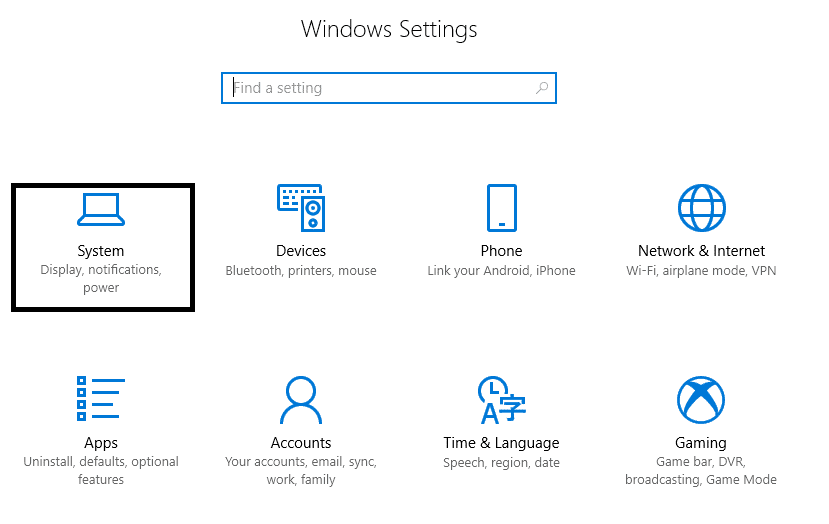
2.Hadda ka soo gala daaqadda gacanta bidix dooro (2.Now from the left-hand window pane select)Kaydinta.( Storage.)

3. Under Local Storage guji drive halka Windows 10 la rakibay. Haddii aadan aqoon darawalka Windows-ka lagu rakibay ka dibna kaliya raadi calaamadaha Windows ee ku xiga darawallada la heli karo.(3.Under Local Storage click on the drive where Windows 10 is installed. If you do not know on which drive Windows is installed then just look for the Windows icons next to the available drives.)

4.Shaashada hoose ayaa furmi doonta taasoo muujineysa inta boos ee ay ku jiraan apps iyo faylal kala duwan sida Desktop , Sawiro(Pictures) , Muusig(Music) , Apps iyo Games , files ku meel gaar ah, iwm.
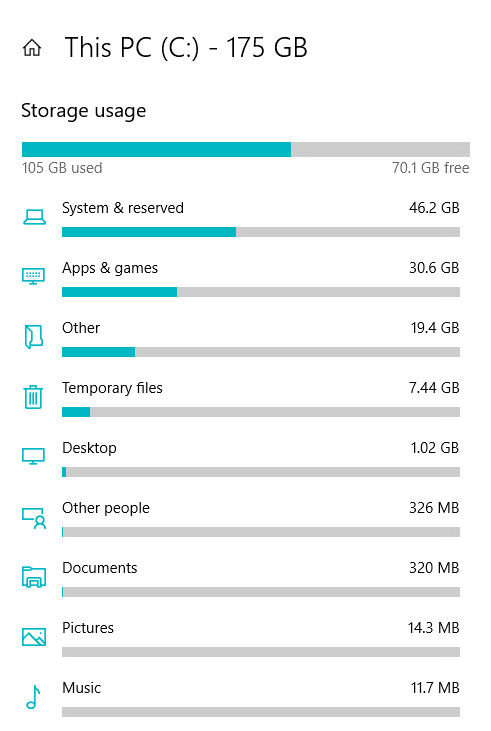
5.guji faylalka ku (5.Click on the )meel gaadhka ah ee (Temporary files) laga heli karo isticmaalka kaydinta.( available under the Storage usage.)
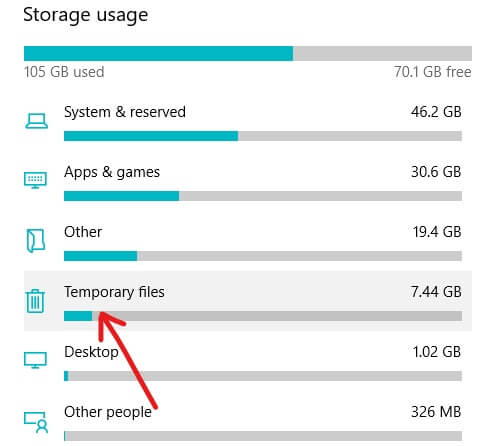
6. Bogga xiga, calaamadee ikhtiyaarka faylasha ku meel gaarka(Temporary files) ah.
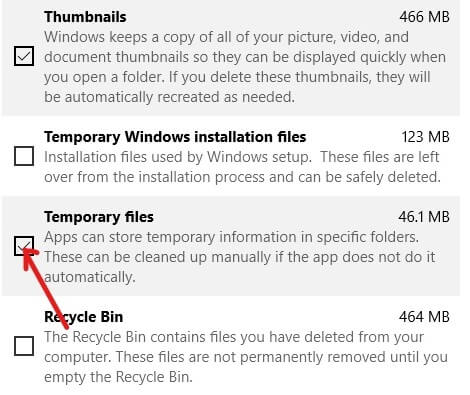
7.Ka dib markaad doorato faylasha ku meel gaadhka ah riix badhanka Saar (Temporary)Files(Remove Files) .

Kadib markaad dhamaystirto tillaabooyinka kore, dhammaan faylashaada ku meel gaarka ah waa la tirtiri doonaa.
Habka 2 - (Method 2 – )Tirtir faylalka ku meel gaadhka ah adoo isticmaalaya nadiifiyaha(Delete Temporary Files Using Disk Cleaner)
Waxaad ka tirtiri kartaa faylasha ku meel gaadhka(Temporary) ah ee kombiyuutarkaaga adoo isticmaalaya Disk Cleanup . Si aad u tirtirto faylasha ku meel gaadhka ah ee kombiyuutarkaaga adoo isticmaalaya Disk Cleanup raac tillaabooyinka hoose:
1. Fur File Explorer adigoo gujinaya calaamadaha laga heli karo goobta shaqada ama taabo Windows key + E.
2.guji PC-kan( This PC) laga heli karo qaybta bidix.

3.Shaashada ayaa furmi doonta taasoo tusinaysa dhammaan darawallada la heli karo.(available drives.)

4. Midig ku dhufo(Right-click) dariiqa uu ku rakiban yahay Windows 10 . Haddii aadan hubin darawalka Windows 10 ku rakiban yahay ka dib raadi astaanta Windows ee laga heli karo ku xiga darawallada la heli karo.

5.guji Guryaha.(Properties.)

6.Boos-ka-hadalka ayaa soo bixi doona.
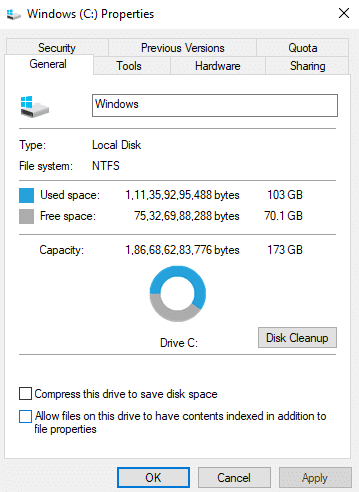
7. Guji badhanka Nadiifinta Disk(Disk Cleanup) -ga .
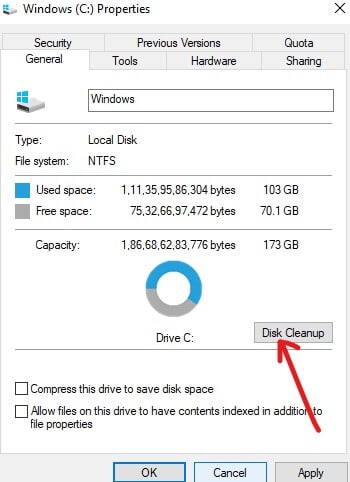
8. Guji badhanka Nadiifinta faylasha nidaamka.(Clean up system files button.)
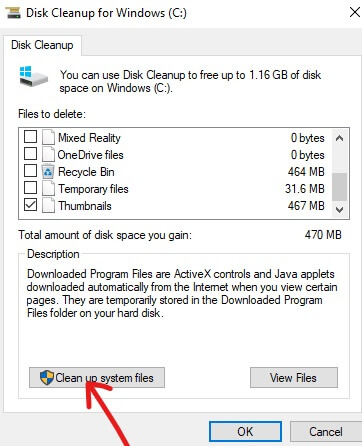
9.Disk Cleanup wuxuu bilaabi doonaa xisaabinta inta boos ee aad ka xorayn karto Windows kaaga.(how much space you can free from your Windows.)

10. Under Files si aad u tirtirto, calaamadee sanduuqyada ku xiga faylasha aad rabto in aad tirtirto(check the boxes next to the files you want to delete) sida faylasha ku meel gaadhka(Temporary) ah, faylasha ku meel gaadhka ah ee Windows(Temporary Windows) , Recycle bin, Windows Update log files, iwm.

11.Marka dhammaan faylasha aad rabto inaad tirtirto la hubiyay, guji OK.
12.guji tirtirka faylalka.( delete Files.)

Ka dib markaad dhamaystirto tillaabooyinka kore, dhammaan faylasha aad dooratay waa la tirtiri doonaa oo ay ku jiraan faylalka ku meel gaarka ah.
Habka 3 (Method 3 )- Si toos ah u tirtir faylalka ku meel gaadhka ah(Automatically Delete Temporary Files)
Haddii aad rabto in faylashaada ku meel gaadhka ah si toos ah loo tirtiro maalmo ka dib oo aanad u baahnayn inaad tirtirto wakhti ka waqti markaa waxaad samayn kartaa adigoo raacaya tillaabooyinka hoose:
1.Riix (1.Press )Windows Key + Isi aad u furto Windows Settings ka bacdi guji System icon.( to open Windows Settings then click on System icon.)
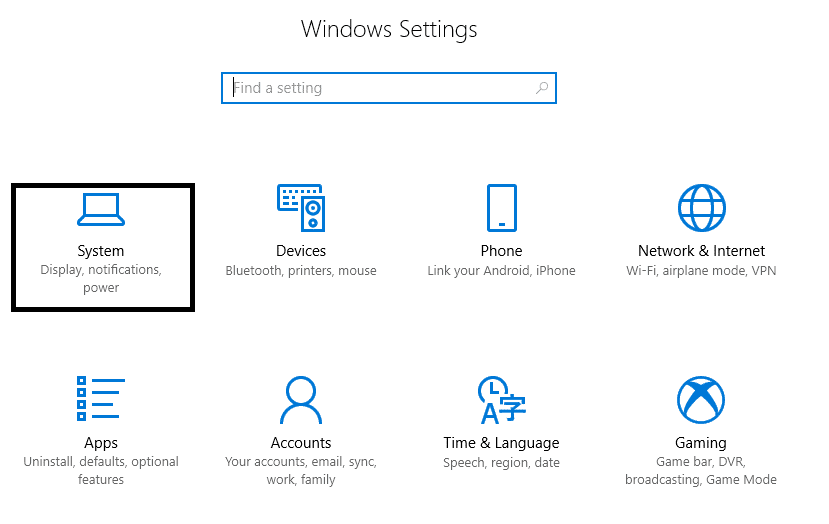
2.Hadda ka soo gala daaqadda gacanta bidix dooro (2.Now from the left-hand window pane select)Kaydinta.( Storage.)

3.Badhan badhanka ON hoostiisa kaydinta Sense.(Storage Sense.)

Kadib markaad dhamaystirto tillaabooyinka kore, faylashaaga ku meel gaadhka ah iyo faylasha aan hadda loo baahnayn ayaa si toos ah u tirtiri doona Windows 10 30 maalmood ka dib.
Haddii aad rabto inaad dejiso wakhtiga ka dib Windows-kaagu uu nadiifin doono faylalka ka dib guji Beddel sida aan u xoreyno booska si toos ah( Change how we free up space automatically) oo dooro tirada maalmaha adiga oo gujinaya liiska hoos u dhaca.

Waxaad sidoo kale nadiifin kartaa faylalka isla waqti adiga oo gujinaya Nadiifi(Clean) Hadda oo dhammaan faylasha ku meel gaadhka ah waa la tirtiri doonaa nadiifinta booska diskka.
lagu taliyay:(Recommended:)
- Google Chrome Not Responding? Here Are 8 Ways To Fix It!
- Dami Control Account User (UAC) gudaha Windows 10(Disable the User Account Control (UAC) in Windows 10)
- Hagaaji kuma Abuuri Karto Kooxda Guriga Windows 10(Fix Cannot Create HomeGroup On Windows 10)
- 2 Siyaabaha Loo Sameeyo Koontada Martida gudaha Windows 10(2 Ways to Create a Guest Account in Windows 10)
Waxaan rajeynayaa in maqaalkani uu waxtar lahaa oo aad hadda si fudud u tirtiri karto faylasha ku meel gaadhka ah ee Windows 10 ( Delete Temporary Files In Windows 10), laakiin haddii aad wali wax su'aalo ah ka qabto casharkan markaa xor u noqo inaad ku waydiiso qaybta faallooyinka.
Related posts
Hagaaji Aan awoodin in laga tirtiro faylalka ku meel gaadhka ah gudaha Windows 10
Sida loo tirtiro faylasha ku meel gaadhka ah ee Windows 10
Sida loo tirtiro Win Setup Files gudaha Windows 10 [GUIDE]
Sida loo tirtiro Temp Files gudaha Windows 10
3 siyood oo loo tirtiro faylasha uu ilaaliyo Trustedinstaller gudaha Windows 10
Nadiifi Faylkaga Explorer Taariikhdii faylalka dhawaa gudaha Windows 10
Sida loo dayactiro faylalka nidaamka Windows 10
Daar ama dami tusmaynta faylalka qarsoon ee gudaha Windows 10
Sida loo damiyo Windows 10 Firewall
Hagaaji asalka Desktop-ka Madow gudaha Windows 10
Sida loo sameeyo kaabta sawirka System gudaha Windows 10
Tirtir faylalka ku meel gaadhka ah adigoo isticmaalaya Qalabka Nadiifinta Disk gudaha Windows 11/10
Sida loo tirtiro qayb ka mid ah Volume ama Drive Partition gudaha Windows 10
Sida gabi ahaanba looga saaro McAfee Windows 10
Ka qari walxaha laga soo galo kontoroolka gudaha Windows 10
Dib u Dhig Tilmaamaha iyo Cusboonaysiinta Tayada gudaha Windows 10
Sida loo suurtageliyo ama loo joojiyo Emoji Panel gudaha Windows 10
Sida loo akhriyo faylasha xusuusta gudaha Windows 10
Sida loo furo RAR Files gudaha Windows 10 (2022)
Dami Farsamaynta Soo Dhawaynta Qadka gudaha Windows 10
